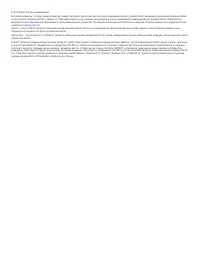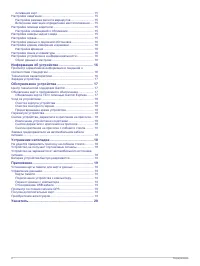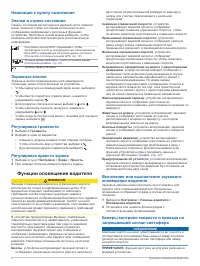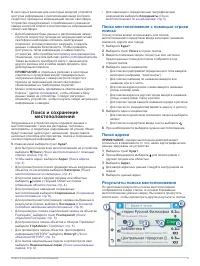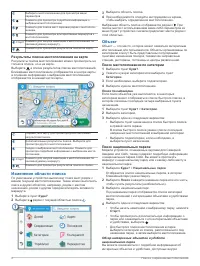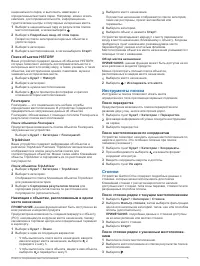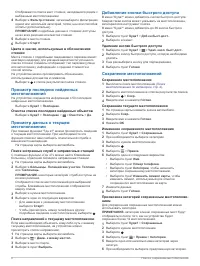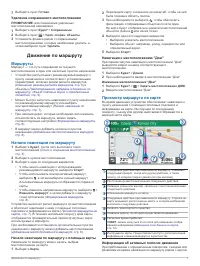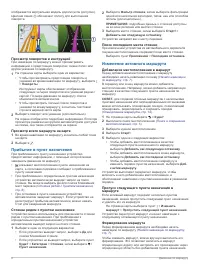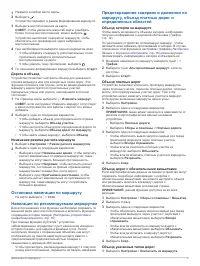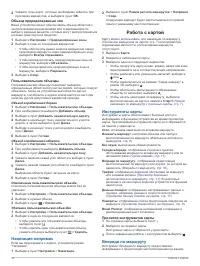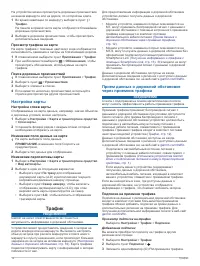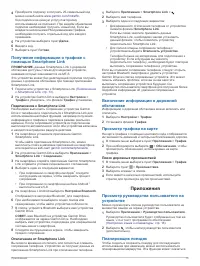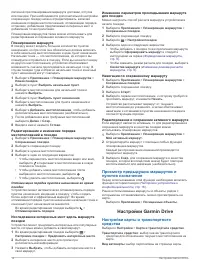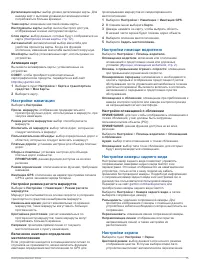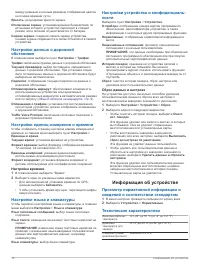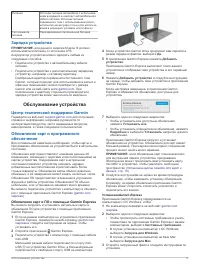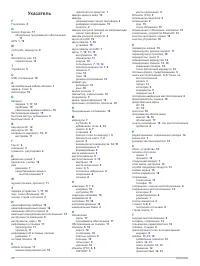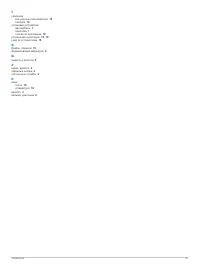Навигаторы Garmin Drive 52 Full EU MT(-S) - инструкция пользователя по применению, эксплуатации и установке на русском языке. Мы надеемся, она поможет вам решить возникшие у вас вопросы при эксплуатации техники.
Если остались вопросы, задайте их в комментариях после инструкции.
"Загружаем инструкцию", означает, что нужно подождать пока файл загрузится и можно будет его читать онлайн. Некоторые инструкции очень большие и время их появления зависит от вашей скорости интернета.
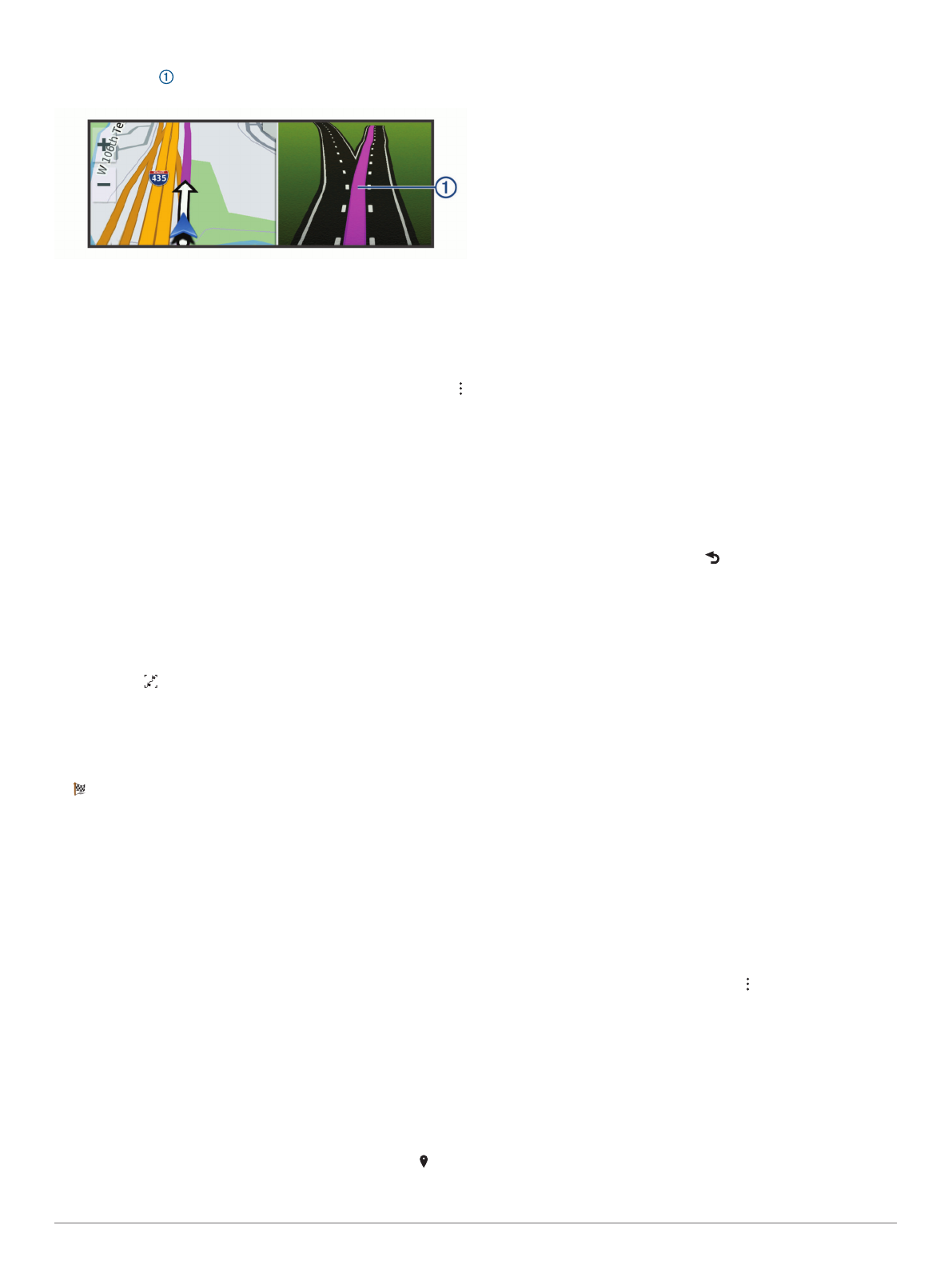
отображается виртуальная модель дороги (если доступно).
Цветная линия обозначает полосу для выполнения
поворота.
Просмотр поворотов и инструкций
При навигации по маршруту можно просматривать
информацию о предстоящих поворотах, смене полос или
другие указания по маршруту.
1
На странице карты выберите один из вариантов:
• Чтобы просматривать предстоящие повороты и
указания во время навигации по маршруту, выберите
>
Повороты
.
Инструмент карты обеспечивает отображение
следующих четырех поворотов или указаний рядом с
картой. По мере движения по маршруту список
обновляется автоматически.
• Чтобы просмотреть полный список поворотов и
указаний по всему маршруту, коснитесь текстовой
строки в верхней части карты.
2
Выберите поворот или указание (дополнительно).
На экране отобразится подробная информация. Если при
просмотре развязки на крупной автомагистрали доступна
ее схема, она также отобразится на экране.
Просмотр всего маршрута на карте
1
Во время навигации по маршруту коснитесь любой точки
на карте.
2
Выберите .
Прибытие в пункт назначения
При приближении к пункту назначения устройство
предоставляет информацию, с помощью которой можно
завершить движение по маршруту.
•
указывает местоположение пункта назначения на
карте, а голосовая подсказка сообщает о приближении к
пункту назначения.
• При приближении к определенным пунктам назначения
устройство автоматически выводит запрос на поиск
стоянки. Вы можете выбрать Да для поиска ближайших
мест парковки (
Стоянка рядом с пунктом назначения
).
• При остановке в пункте назначения устройство
автоматически завершит маршрут. Если устройство не
регистрирует прибытие автоматически, можно нажать
Стоп для завершения маршрута.
Стоянка рядом с пунктом назначения
Устройство можно использовать для поиска места стоянки
рядом с пунктом назначения. При приближении к
определенным пунктам назначения устройство
автоматически выводит запрос на поиск стоянки.
1
Выберите один из следующих вариантов:
• Если устройство выводит запрос, выберите
Да
для
поиска ближайших стоянок.
• Если устройство не выводит запрос, выберите пункт
Куда?
>
Категории
>
Стоянка
, затем выберите >
Пункт назначения
.
2
Выберите
Фильтр стоянок
, затем выберите фильтрацию
одной или нескольких категорий, типов, цен или способов
оплаты (дополнительно).
ПРИМЕЧАНИЕ.
подробные данные о стоянках доступны
не во всех регионах или местах стоянки.
3
Выберите место стоянки, затем выберите
Старт!
>
Добавить как следующую остановку
.
Устройство направит вас к месту парковки.
Поиск последнего места стоянки
При извлечении устройства из автомобильного держателя
текущее местоположение сохраняется как место стоянки.
Выберите пункт
Приложения
>
Последняя остановка
.
Изменение активного маршрута
Добавление местоположения в маршрут
Перед добавлением местоположения к маршруту
необходимо начать навигацию по нему (
).
В середину или конец маршрута можно добавлять
местоположения. Например, можно добавить заправочную
станцию в качестве следующего пункта назначения по
маршруту.
СОВЕТ.
для создания сложных маршрутов с несколькими
пунктами назначения или запланированными остановками
можно использовать планировщик поездок, позволяющий
планировать, редактировать и сохранять поездки
).
1
На странице карты выберите >
Куда?
.
2
Выполните поиск местоположения (
).
3
Выберите нужное местоположение.
4
Выберите
Старт!
.
5
Выберите один из следующих вариантов:
• Чтобы добавить местоположение в качестве
следующего пункта назначения по маршруту,
выберите
Добавить как следующую остановку
.
• Чтобы добавить местоположение в конец маршрута,
выберите
Добавить как последнюю остановку
.
• Чтобы добавить местоположение к маршруту и
изменить порядок пунктов назначения, выберите
Доб.
к актив.маршруту
.
Устройство выполняет перерасчет маршрута, чтобы
включить в него добавленное местоположение, и
обеспечивает навигацию к пунктам назначения в указанном
порядке.
Пропуск следующего пункта назначения в
маршруте
Если активный маршрут содержит несколько пунктов
назначения, можно пропустить следующий пункт назначения
и удалить его из маршрута.
На странице карты выберите пункт >
Изменить
маршрут
>
Пропустить следующий пункт назначения
.
Устройство перестроит маршрут и начнет навигацию к
следующему оставшемуся пункту назначения.
Формирование маршрута
Перед формированием маршрута необходимо начать
навигацию по маршруту (
).
Чтобы изменить маршрут, можно вручную выполнять его
формирование. Это позволяет включить в маршрут
определенную дорогу или настроить его прохождение через
определенную область без добавления пункта назначения.
8
Движение по маршруту